[쉬운 팁] Blu-ray 디스크 굽기 방법
가족 모임, 결혼식 파티 등과 같이 특별한 방법으로 보관해야하는 기억에 남는 동영상이 있다면 Blu-ray 디스크에 구울 수 있습니다.Blu-ray로 비디오를 굽는 것은 나중에 보거나 선물로 비디오를 보관하는 데 도움이되는 좋은 방법입니다.그러나 문제는 비디오로 Blu-ray 디스크를 만드는 방법입니다.아래 읽기!
또한 읽기 :
Blu-ray 디스크 굽기/변환/만들기위한 궁극적 인 지침
Blu-ray 디스크를 구우려면 강력하지만 편리한 버너가 필요합니다.여러 기능을 갖춘 기능적이고 사용자 친화적 인 Blu-ray 변환기 인 VideoSolo DVD Creator 를 적극 추천합니다.
• Blu-ray 디스크/폴더/ISO 파일로 비디오 만들기;
• 선호하는 기능으로 Blu-ray 디스크 사용자 정의;
• 밝기, 채도 및 볼륨과 같은 비디오 효과 조정;
• 비디오 길이 자르기, 비디오 자르기, 텍스트 또는 워터 마크 추가 비디오에;
• Blu-ray 디스크에 자막 및 오디오 트랙 추가.
…
참고 : Mac 버전에는 Blu-ray 디스크/폴더/ISO 파일로 비디오를 만드는 기능이 없습니다.
# 1 단계.VideoSolo DVD Creator + 다운로드
공식 웹 사이트에서 프로그램을 무료로 다운로드하고 컴퓨터에 설치 한 다음 프로그램을 시작하십시오.생성을 시작하려면 "Blu-ray 디스크"를 선택하십시오.

# 2 단계.Blu-ray 드라이브에 연결
컴퓨터를 Blu-ray 드라이브에 연결 한 다음 공 디스크를 삽입합니다.
# 3 단계.비디오 추가 프로그램에
인터페이스가 팝업되면 왼쪽 상단 모서리에 "파일 추가"버튼이 표시 될 수 있습니다.구울 비디오를 가져 오려면이 단추를 클릭하십시오.드롭 다운 목록을 통해 단일 파일 또는 폴더를 추가 할 수 있습니다.

# 4 단계.비디오 캐릭터 만들기 (선택 사항)
우선, 비디오를 더욱 특별하고 전문적으로 만들고 싶다면 굽기 전에 비디오를 편집 할 수 있습니다."비디오 편집"버튼을 클릭하면 이제 비디오 편집을 진행할 수 있습니다.팝업 창에서는 회전, 자르기, 트리밍, 밝기 조정, 필터 및 워터 마크 추가 등 동영상을 편집 할 수 있습니다.

그런 다음 "오디오 추가"또는 "자막 편집"을 선택하여 다른 오디오 트랙을 비디오에 추가하거나 자막을 편집 할 수 있습니다.

마지막으로 메인 인터페이스에서 " 챕터 병합 ","합병 취소 ","챕터 분할 ","분할 취소 "를 사용하여 챕터를 사용자 지정합니다.

# 5 단계.Blu-ray Disc 메뉴 개인화
특별하고 고유 한 Blu-를 원할 경우 DVD 메뉴를 사용자 정의하는 것이 좋습니다.레이 디스크.메인 인터페이스에서 "휴일", "결혼식", "가족"및 "기타"와 같은 일부 메뉴 템플릿을 찾을 수 있습니다.동영상에 따라 가장 적합한 메뉴를 선택하십시오.또한 오른쪽 하단 모서리에서 "메뉴 없음"을 선택할 수 있습니다.그런 다음 조정이 완료되면 "다음"을 클릭하십시오.

# 단계 6.Blu-ray 디스크 굽기 시작
"굽기"를 클릭하여 "굽기 엔진"을 계속 선택한 다음 "시작"을 클릭하여 Blu-ray 굽기 과정을 시작해야합니다.
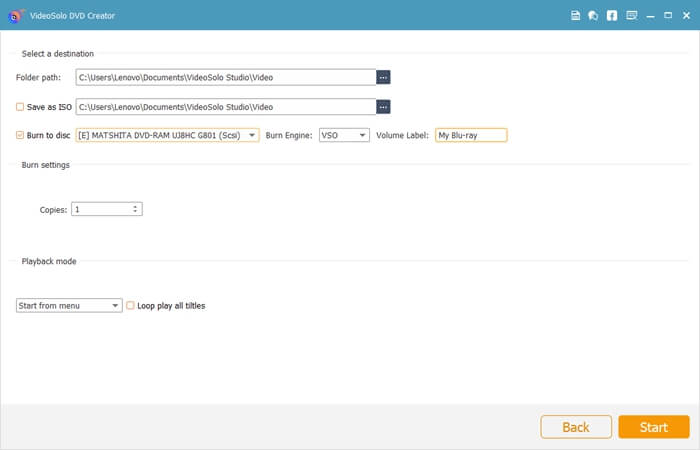
모두 여기에 Blu-ray 디스크를 만들 수있는 완벽한 솔루션입니다.쉽지 않나요? 거의 모든 윈도우 사용자에게 VideoSolo DVD Creator 는 Blu-ray 디스크를 구울 수있는 최고의 버너입니다.몇 번의 클릭만으로 독특한 Blu-ray 디스크를 만들고 영화 나 흥미로운 비디오를 큰 즐거움으로 즐길 수 있습니다.주저하지 말고 다운로드하여 놀라운 불타는 여행을 시작하십시오.




